インスタグラムで画像を正方形にしたいけど、やり方がわからない…!
正方形にならないときは、どうしたらいいの?
 いちろー
いちろーこのようなお悩みはありませんか?
インスタグラムで投稿をしたら、思うように表示されなかった経験がある方も多いはず。
本記事では、インスタグラム総フォロワー数200万人超えの僕たちが、
画像を正方形に表示する方法を解説します。
正方形にならない原因や対処法も紹介するので、ぜひ参考にしてみてください。
 ありさ
ありさインスタのプロ目線から、正方形と長方形どちらが良いのかもお伝えしますよ♪
わかること
この記事を書いた人
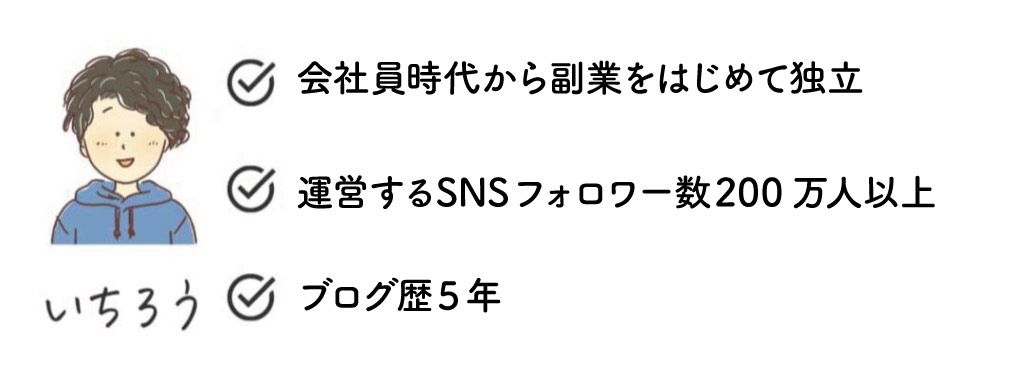
この記事を書いている僕は、会社員時代から10個以上の副業に挑戦。フリーランスとして独立して法人化までたどり着いた今も10個以上の収入源を持っています。
プロフィールの表示が
縦長表示に!
プロフィール欄から見る投稿の形が、正方形から縦長の長方形になりました。これに伴い、フィード表紙の横幅は左右33pxずつ切れてしまいます。

左33px、右1047pxにガイド線を引き、内側にテキストを配置すると見切れることはありません。投稿作成時に、参考にしてくださいね。
インスタグラムのフィード投稿で、画像サイズが変わる理由
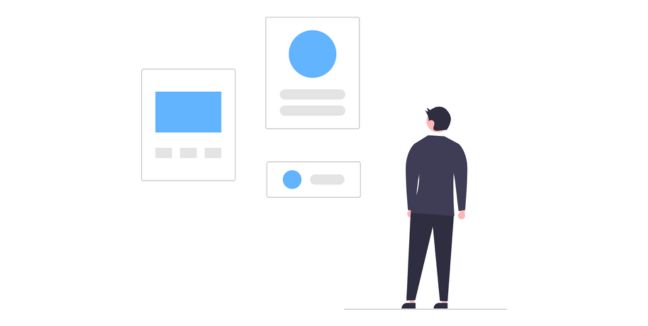
インスタグラムで画像を正方形にしたいのに、長方形になってしまい、困っていませんか?
まず、フィード投稿で、画像サイズが変わる理由をお伝えします。
理由は飛ばして、やり方を早く知りたい方は、下のリンクから先に進んでくださいね。
≫画像を正方形にしたいときの投稿方法を読む
フィード投稿は、画像サイズが3種類選べる

フィード投稿に適した画像サイズは、以下の3種類です。
| 写真サイズ(ピクセル) | アスペクト比 | |
|---|---|---|
| フィード投稿(正方形) | 1080 ×1080 | 1:1 |
| フィード投稿(縦長) | 1080 ×1350 | 4:5 |
| フィード投稿(横長) | 1080 ×566 | 1.91:1 |
投稿しようとする画像が長方形の場合、投稿画面の初期設定は長方形になっています。
その場合、正方形での投稿を選ぶことも可能です。
詳しくは、画像を正方形にしたいときの投稿方法で解説していきます。
 いちろー
いちろー昔は、インスタといえば正方形の画像のイメージがありましたよね。最近は、長方形の投稿も増えているんですよ。
フィード投稿は、場面によって表示のされ方が異なる
また、インスタグラムのフィード投稿は、場面によって表示のされ方が異なります。
たとえば、長方形(縦長)の画像を投稿した場合、以下のように表示されます。
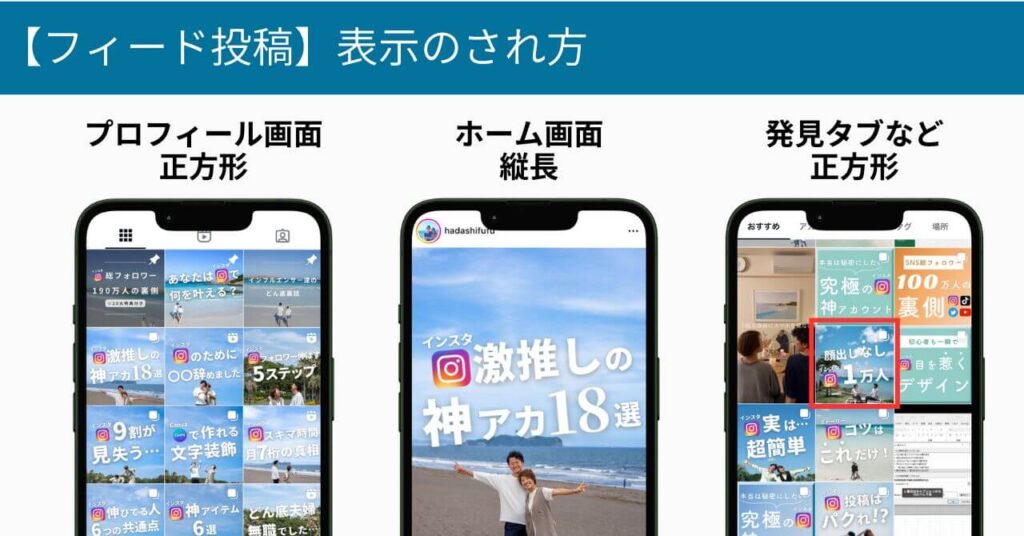
| 表示のされ方 | |
|---|---|
| プロフィール画面 | 正方形 |
| ホーム画面 | 縦長 |
| 発見タブなど | 正方形 |
表示のされ方が異なるために、画像サイズが変わったと思った人もいるのではないでしょうか?
ただ、プロフィール画面や発見タブで正方形で表示されていても、投稿を開くと長方形で表示されます。
あくまで、表示のされ方が異なっているだけです。
 ありさ
ありさわたし達も、縦長の画像を投稿するとき、正方形で表示される場合を意識して投稿を作っているんです…!
インスタグラムで画像を正方形にしたいときの投稿方法
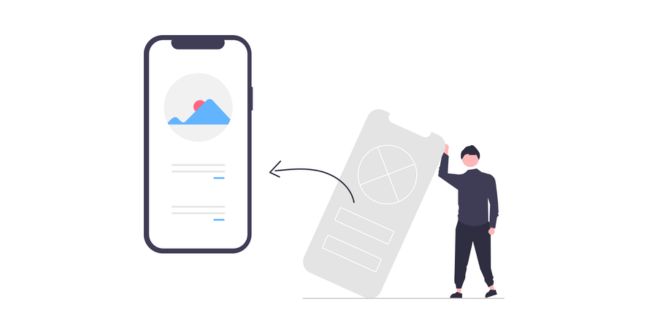
続いて、インスタグラムで画像を正方形にしたいときの投稿方法をお伝えします。
画像を正方形にするのは簡単にできるので、ぜひやってみてください。
 いちろー
いちろーわかりやすく、画像付きでやり方を解説しますね!
①投稿編集画面で正方形表示を選択する
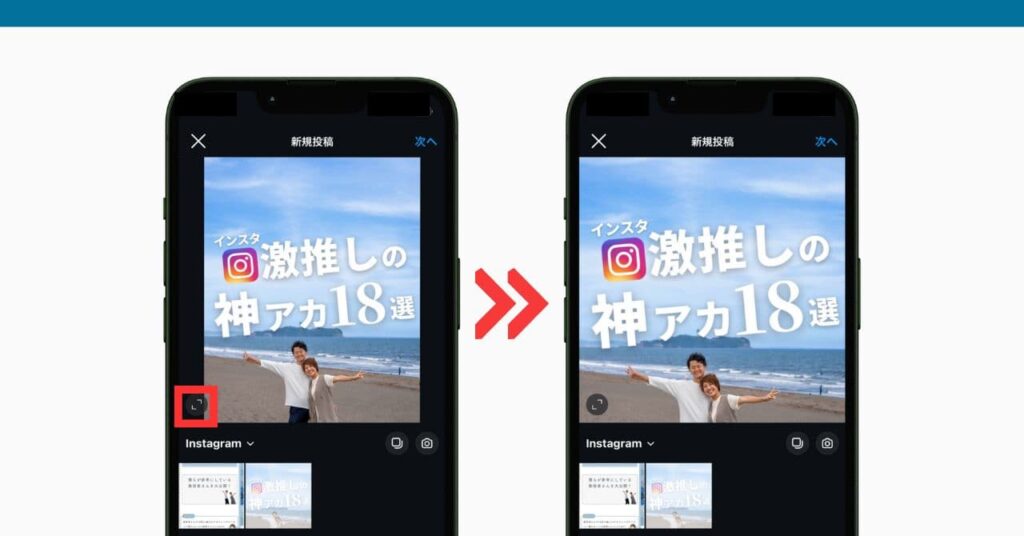
投稿編集画面で、画像左下の「かぎかっこマーク」をタップすると、正方形で投稿できます。
ただ、正方形にトリミングする位置は、調整できません。
中心部が正方形にトリミングされるので、写真を撮影するときに意識しましょう!
 いちろー
いちろー文字入れをする場合も、トリミングされた後の正方形に文字が残るように気をつけましょう!
②画像を正方形に加工してから投稿する
また、画像を正方形に加工してから投稿する方法もあります。
画像編集アプリを使うと、正方形にトリミングする位置や、拡大縮小など、細かい調整が可能です。
 ありさ
ありさわたし達も、画像編集アプリを使って、投稿画像を作成しています♪
③複数投稿では、1枚目で正方形表示を選択する
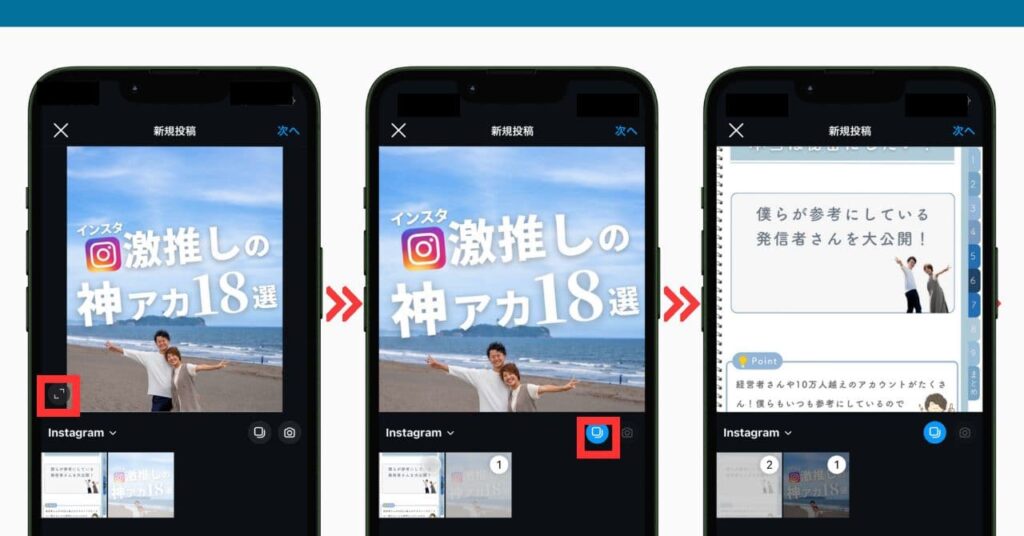
複数枚の画像を投稿するときは、1枚目で正方形表示を選択しましょう。
- 1枚目を選んで、左下のかぎかっこマークをタップ
- 画像右下の複数枚選択マークをタップ
- 投稿したい画像をすべて選ぶ
複数枚の画像を投稿する場合、1枚目の画像のアスペクト比が、2枚目以降にも反映されます。
 いちろー
いちろーアスペクト比が違う画像を投稿したいなら、画像編集アプリでアスペクト比を揃えてから投稿するのもおすすめです!
画像を正方形に加工したい人向けおすすめアプリ
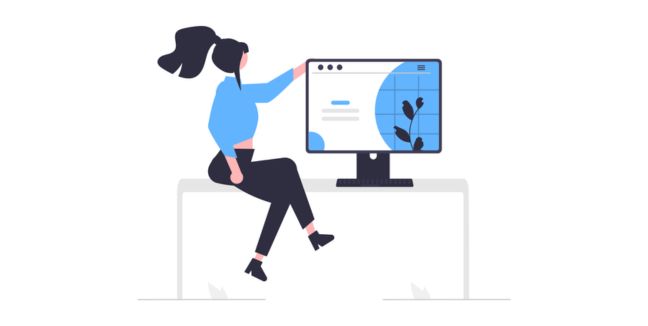
では、画像を正方形に加工したいときに使えるおすすめのアプリを紹介します。
紹介するアプリ
- 無料で使える
- 操作が簡単
- iPhone、Android対応
 ありさ
ありさ2つのアプリを紹介するので、ぜひインストールして使ってみてくださいね♪
①Canva
Canvaは、1億3,500万人以上の人に利用されている、人気のアプリです。
無料でたくさんの機能が使えて、初心者でも簡単に操作できます。
Canvaで正方形に加工するやり方
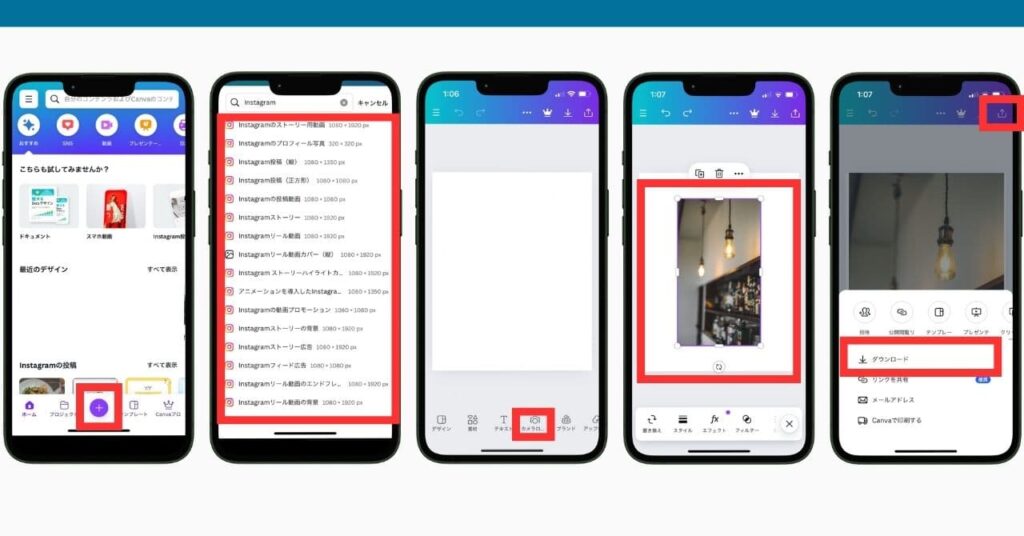
- 下部の+マークをタップ
- 上部の検索窓に「Instagram」と打ち込み、作成したいサイズを選ぶ
- カメラロールをタップして、画像を選ぶ
- 画像の位置や拡大縮小を調整する
- 右上の矢印マークをタップ、ダウンロードを選択
 いちろー
いちろーテンプレートも豊富なので、いろいろなデザインが作れますよ!
②正方形さん
正方形さんは、画像を正方形に加工することに特化したアプリです。
機能がシンプルなので、正方形に加工だけをしたい方にとって、使いやすいアプリと言えます。
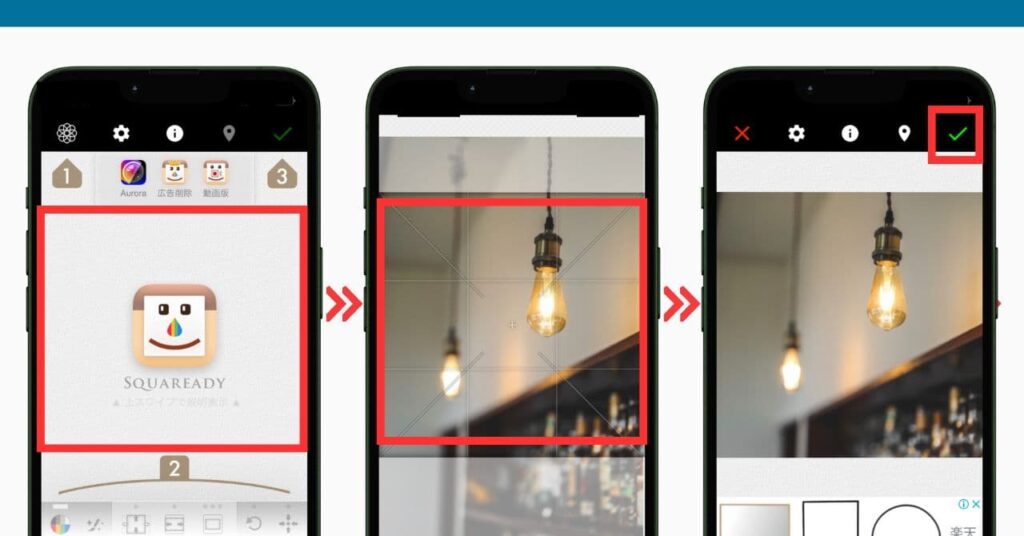
- アプリの中心部をタップして、画像を選ぶ
- 画像の位置や拡大縮小を調整する
- 右上のチェックマークをタップ、アルバムやInstagram投稿を選択
 ありさ
ありさ縦長や横長の画像をトリミングせず、周りに余白を残して正方形にするのもカンタンにできます♪
インスタグラムで画像が正方形にならない原因と対処法
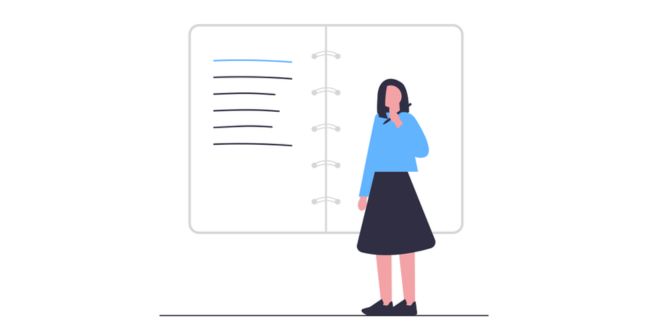
ここまで、正方形にしたいときの投稿方法を紹介してきましたが、「正方形にならない…」とお困りの方もいるのではないでしょうか。
次に、正方形にならないときに確認すべき点をまとめました。
 いちろー
いちろーインスタの投稿画像が正方形にならない原因と対処法を、2つ伝えるので、確認してみてくださいね!
①長方形の画像をそのまま投稿している
フィード投稿の投稿編集画面で、長方形の画像を選んでそのまま投稿すると、長方形表示になってしまいます。
投稿編集画面で、正方形表示を選択しましょう。
詳しくは、投稿編集画面で正方形表示を選択するで、画像付きで解説したので、読み返してみてくださいね。
 いちろー
いちろー正方形表示を選び忘れていないか、確認しましょう!
②複数枚の画像投稿で、1枚目を長方形表示にしている
フィード投稿に複数枚の画像を投稿する場合、1枚目の設定が2枚目以降にも反映されます。
1枚目で、正方形表示を選択しましょう。
やり方は、複数投稿では、1枚目で正方形表示を選択するで解説しているので、ぜひ見ながらやってみてください。
 ありさ
ありさ長方形と正方形の画像を混ぜて投稿しても、1枚目が長方形表示なら、2枚目以降も長方形表示になってしまうので、気をつけてください…!
インスタグラム投稿に適した画像サイズとは?

これまで、インスタグラムのフィード投稿で、正方形に表示する方法を紹介してきました。
フィード投稿は、画像サイズが3種類選べるでも触れましたが、インスタグラムでは、投稿に適した画像サイズがあります。
 いちろー
いちろー覚えておくと役立つ、インスタグラム投稿に適した画像サイズをまとめて紹介します!
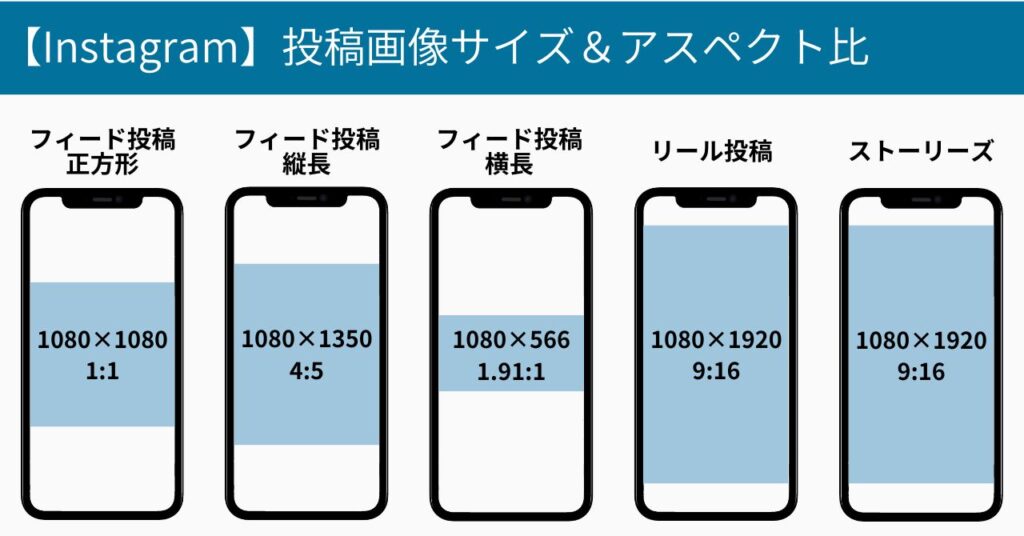
| 画像サイズ(ピクセル) | アスペクト比 | |
|---|---|---|
| フィード投稿(正方形) | 1080 ×1080 | 1:1 |
| フィード投稿(縦長) | 1080 ×1350 | 4:5 |
| フィード投稿(横長) | 1080 ×566 | 1.91:1 |
| リール | 1080 ×1920 | 9:16 |
| リール(カバー) | 420×654 | 1:1.55 |
| ストーリーズ | 1080 ×1920 | 9:16 |
| プロフィールアイコン | 320×320 | 1:1 |
 ありさ
ありさ場面ごとに、詳しく解説していきます♪
フィード投稿
フィード投稿は、画像サイズが3種類選べるで紹介したとおり、フィード投稿に適した画像サイズは、3種類あります。
| 画像サイズ(ピクセル) | アスペクト比 | |
|---|---|---|
| フィード投稿(正方形) | 1080 ×1080 | 1:1 |
| フィード投稿(縦長) | 1080 ×1350 | 4:5 |
| フィード投稿(横長) | 1080 ×566 | 1.91:1 |
正方形と長方形の表示を選べるのが、フィード投稿の大きな特徴です。
 ありさ
ありさ長方形表示を選んでも、プロフィール画面や発見タブでは正方形で表示されるので注意しましょう!
リール投稿
リール投稿は、縦型のショート動画を投稿できる機能。
リール投稿で推奨されているアスペクト比は、9:16です。
また、プロフィール画面などに表示されるカバー画像は、アスペクト比が異なるため、注意しましょう!
| 画像サイズ(ピクセル) | アスペクト比 | |
|---|---|---|
| リール | 1080 ×1920 | 9:16 |
| リール(カバー) | 420×654 | 1:1.55 |
 いちろー
いちろースマホカメラで撮影した動画をそのまま使えるアスペクト比なので、投稿しやすいですね。
ストーリーズ
ストーリーズは、24時間で消えてしまう投稿です。
推奨されている画像のアスペクト比は、リール投稿と同じく9:16です。
| 画像サイズ(ピクセル) | アスペクト比 | |
|---|---|---|
| ストーリーズ | 1080 ×1920 | 9:16 |
 ありさ
ありさストーリーズは簡単にかわいいデザインの画像が投稿できるのも魅力です♪
プロフィールアイコン
最後に、プロフィールアイコンで推奨されている画像アスペクト比は、1:1の正方形です。
アイコンの表示は、円形にトリミングされるので、四隅に空白を残した画像を選びましょう。
| 画像サイズ(ピクセル) | アスペクト比 | |
|---|---|---|
| プロフィールアイコン | 320×320 | 1:1 |
 いちろー
いちろープロフィールアイコンを決めるときには、同じジャンルのアカウントを参考に、既視感があるデザインを目指しましょう!
フィード投稿は、正方形と長方形どちらが良いのか?
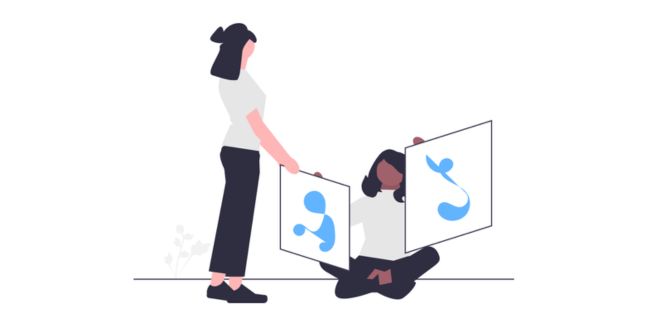
フィード投稿は、正方形表示と長方形表示が選べることから、どちらが良いのかという疑問が湧いた方もいらっしゃるのではないでしょうか。
結論、フィード投稿におすすめなのは、縦長(4:5)の長方形です。
- 画面の中の占有率が高くなる
- 正方形よりも、情報を多く入れられる
- 正方形よりも、余白を多く取れるため、読みやすくできる
画面の中の占有率とは…?
インスタグラムで多くの人に見られる投稿を作りたいなら、長方形(縦長)の画像にしましょう!
 ありさ
ありさインスタの総フォロワー数200万人を超えているわたし達も、縦長の長方形で作成しています…!
 いちろー
いちろーぼく達がどんな投稿を作っているか知りたい方は、@hadashifufuをフォローして見てみてね!
インスタグラムで画像を正方形にしたいときは、アプリで加工してみよう!
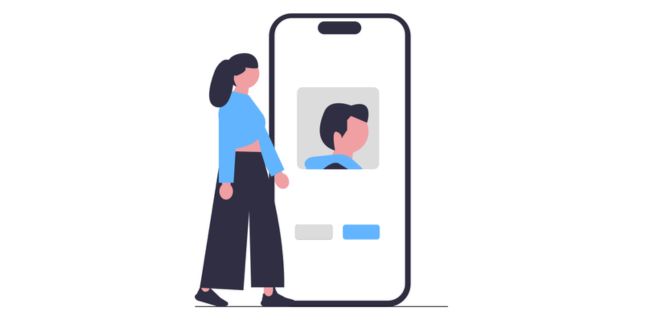
本記事では、インスタグラムで画像を正方形にしたいときの投稿方法を解説しました。
最後に、本記事で重要な部分をおさらいします!
 ありさ
ありさ正方形の画像を投稿したいときは、下のやり方を試してみてください…!
インスタグラムの投稿編集画面で、正方形表示を選択するのが1番簡単です。
でも、位置や拡大縮小の細かい調整ができないため、アプリで加工してから投稿するのもおすすめですよ。
 いちろー
いちろー初心者でも簡単に使えるおすすめのアプリを、2つ紹介しました!
ただ、実は、多くの人に見てもらうための投稿づくりには、正方形よりも長方形がおすすめなんです。
- 画面の中の占有率が高くなる
- 正方形よりも、情報を多く入れられる
- 正方形よりも、余白を多く取れるため、読みやすくできる
詳しくは、フィード投稿は、正方形と長方形どちらが良いのか?でお伝えしたので、読み返してみてくださいね。
多くの人に見てもらえる投稿を作れるスキルが身につくと、インスタグラムを使って収入を得ることもできるようになります。
 いちろー
いちろー僕たちは、0からインスタをはじめて、今では総フォロワー数200万人を超えることができました!
 ありさ
ありさインスタのおかげで生き方を変えられたので、みなさんにもインスタの可能性を知ってほしいなと思ってます…!
興味がある方は、ぜひ下のお知らせをチェックしてくださいね!












コメント